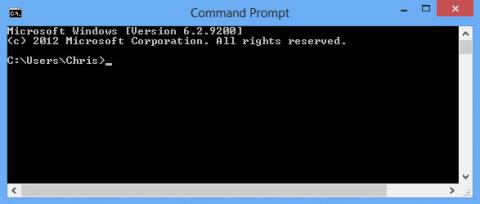Ίσως έχετε ακούσει για το Command Prompt, ένα χρήσιμο εργαλείο των Windows που σας επιτρέπει να εκτελείτε γρήγορα εργασίες της γραμμής εντολών. Με λίγα μόνο πλήκτρα στο πληκτρολόγιο, μπορείτε να αλλάξετε ρυθμίσεις, να ελέγξετε πληροφορίες... χωρίς να χρειάζεται να κάνετε πολλές φορές κλικ στα κανονικά παράθυρα των Windows.
Ωστόσο, όταν χρειάζεται να μοιραστείτε τα αποτελέσματα από τη γραμμή εντολών σε φόρουμ ή θέλετε να τα αποθηκεύσετε για λόγους σύγκρισης σφαλμάτων, η αντιγραφή θα είναι λίγο περίπλοκη. Ακολουθεί ένα τέχνασμα που θα σας βοηθήσει να αποθηκεύσετε την έξοδο από τη γραμμή εντολών ως αρχείο κειμένου.

Η γραμμή εντολών βοηθά στην ταχύτερη εκτέλεση πολλών λειτουργιών
Είναι πολύ απλό, απλά πρέπει να πληκτρολογήσετε ένα κομμάτι κειμένου πριν από τη γραμμή εντολών. Για παράδειγμα, όταν θέλετε να εκτελέσετε την εντολή ipconfig για να προβάλετε πληροφορίες δικτύου. Κανονικά πληκτρολογείτε ipconfig στη γραμμή εντολών και θα εμφανιστούν οι πληροφορίες, αλλά απλώς κλείστε το παράθυρο και όλα θα χαθούν. Για να αποθηκεύσετε αυτές τις πληροφορίες ως κείμενο, πληκτρολογήστε την παρακάτω μορφή.
ipconfig > NetworkInfo.txt
Πληκτρολογώντας το όνομα ενός αρχείου κειμένου χωρίς θέση αποθήκευσης του αρχείου, θα αποθηκεύεται από προεπιλογή το αρχείο στο φάκελο C:\Users\USERNAME . Εάν θέλετε να καθορίσετε συγκεκριμένα τον φάκελο για την αποθήκευση του αρχείου, πληκτρολογήστε, για παράδειγμα, παρακάτω.
ipconfig > C:\Users\USERNAME\Desktop\NetworkInfo.txt
Δεν θα δείτε το περιεχόμενο εξόδου στο παράθυρο της γραμμής εντολών, αλλά θα εμφανιστούν όλα στο αρχείο κειμένου. Εάν θέλετε να προσθέσετε έξοδο σε ένα υπάρχον αρχείο, χρησιμοποιήστε την παρακάτω φόρμα.
ipconfig >> NetworkInfo.txt
Αυτό θα τοποθετήσει το δεύτερο περιεχόμενο εξόδου στο αρχείο αντί να αντικαταστήσει το υπάρχον περιεχόμενο όταν χρησιμοποιείται το σύμβολο ">".
Με αυτόν τον τρόπο, οι χρήστες μπορούν εύκολα να συγκρίνουν την έξοδο εντολών πριν και μετά τις αλλαγές, να αποθηκεύσουν ορισμένες παραμέτρους του συστήματος ή απλώς να αναζητήσουν δεδομένα. Αυτό το τέχνασμα θα είναι πολύ χρήσιμο για όσους πρέπει συχνά να εργαστούν με τη γραμμή εντολών.